ممکن است بعد از نصب برنامه جدید، ریستات و یا آپدیت کردن سیستم خود با مشکل عدم نمایش آیکون های دسکتاپ در ویندوز۱۰ مواجه شوید. به وجود آمدن این مشکل ممکن است دلایل دیگری نیز داشته باشد که در این مقاله راهکار های حل مشکل عدم نمایش دسکتاپ در ویندوز ۱۰ و عدم نمایش دسکتاپ در ویندوز ۷ را برای شما قرار داده ایم، پس تا انتها با ما همراه باشید.
فهرست مطالب
عدم نمایش دسکتاپ در ویندوز ۱۰
اگر نمادهای دسکتاپ شما در ویندوز ۱۰ نشان داده نمی شود، ممکن است به دلیل برنامه ای باشد که اخیراً نصب کرده اید و یا پس از اینکه توسط آنتی ویروس سیستم خود را پاکسازی کردید آیکون های صفحه دسکتاپ خود را مشاهده نکنید. همچنین پس از ریستارت کردن سیستم خود هیچ آیکونی را در دسکتاپ خود مشاهده نکنید. تا انتهای مقاله همراه ما باشید تا با هم به رفع مشکل عدم نمایش آیکون های دسکتاپ بپردازیم.
اگر شما نیاز به آموزش و یادگیری ویندوز یازده دارید می توانید با شرکت در دوره icdl و یا مشاهده آنلاین آموزش icdl اقدام به یادگیری نحوه کار با ویندوز یازده نمایید.
برای برگرداندن صفحه دسکتاپ در ویندوز ۱۰ چند روش وجود دارد پس مراحل زیر را به ترتیب طی کنید:
آموزش رفع مشکل عدم نمایش دسکتاپ در ویندوز ۱۰
روش اول عدم نمایش آیکون های دسکتاپ در ویندوز۱۰
- روی صفحه دسکتاپ خود کلیک راست کنید.
- روی گزینه View کلیک کرده و Show desktop icons را انتخاب کنید.
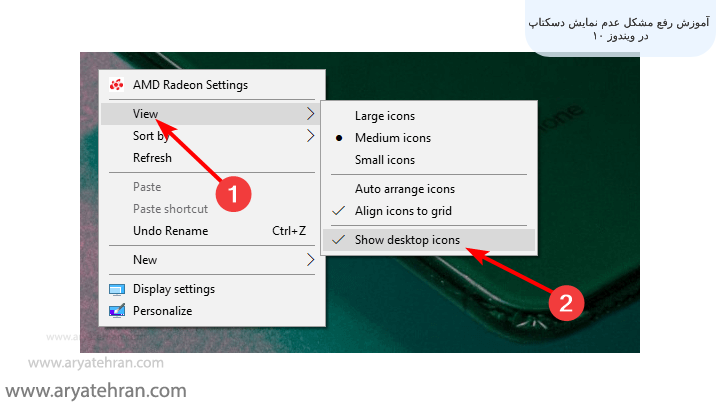
پیشنهاد مطالعه: اسکرین شات از صفحه کامپیوتر
روش دوم عدم نمایش آیکون های دسکتاپ در ویندوز۱۰
در این روش برای رفع مشکل ناپدید شدن آیکون های دسکتاپ ویندوز ۱۰ ابتدا از قسمت Start به بخش Settings بروید.
سپس Personalization را انتخاب کنید.
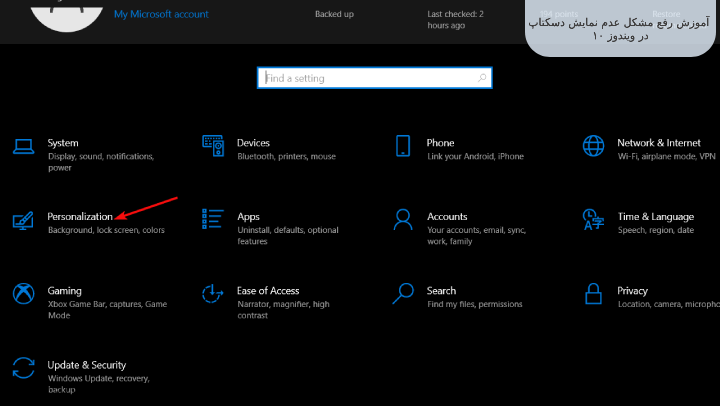
از قسمت سمت چپ Themes را انتخاب کنید، سپس در سمت راست به پایین اسکرول کنید و روی Desktop icon settings کلیک کنید.
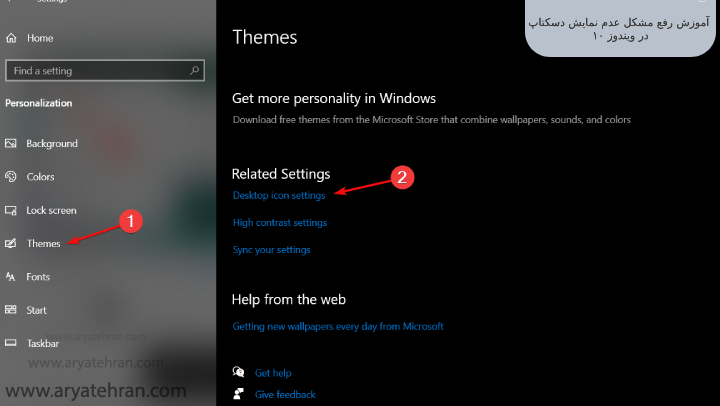
پیشنهاد ویژه: اگر اطلاعی در مورد نحوه فعال کردن کیبورد مجازی ندارید پیشنهاد می کنیم مقاله کیبورد مجازی را مطالعه نمایید.
در این مرحله باید آیکون هایی را که می خواهید روی دسکتاپ خود مشاهده کنید را انتخاب کنید، سپس روی Apply و OK کلیک کنید تا تغییرات اعمال شود.
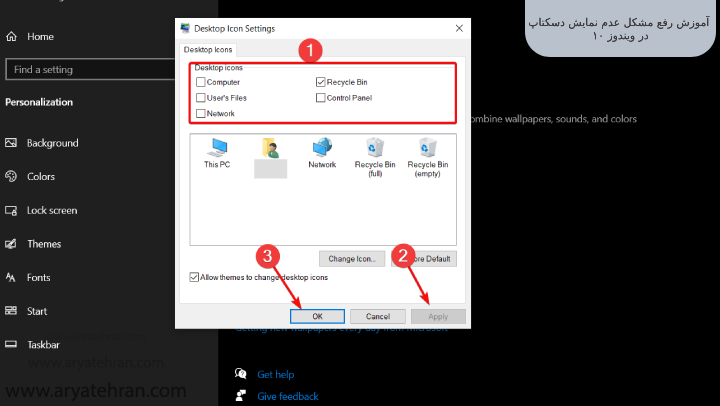
برای کسب اطلاعات بیشتر در مورد ویندوز مطالعه ی مقاله ویندوز چیست به شما پیشنهاد می شود.
روش سوم مخفی یا آشکار کردن آیکون های دسکتاپ
یکی از رایجترین ترفندها در هنگام رفع مشکل مخفی شدن آیکونها در ویندوز ۱۰، بازسازی حافظه پنهان است که همیشه در رفع این مشکل موثر بوده است. در ادامه رفع مشکل عدم نمایش آیکون های دسکتاپ در ویندوز، در این روش باید کلید میانبر Windows + E را فشار دهید تا File Explorer اجرا شود و روی تب View در بالا کلیک کنید.
سپس از نوار بالا Hidden items را فعال کنید.
پیشنهاد مطالعه: انتقال فایل از گوشی به لپ تاپ با بلوتوث ویندوز
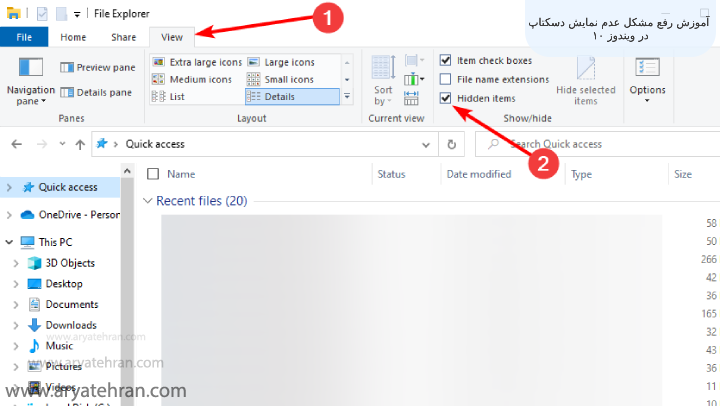
سپس این مسیر C:\Users\(User Name)\AppData\Local را طی کنید.
روی IconCache راست کلیک کرده و سپس Delete را انتخاب کنید.
پیشنهاد مطالعه: چگونه مشخصات کامپیوتر خود را بفهمیم
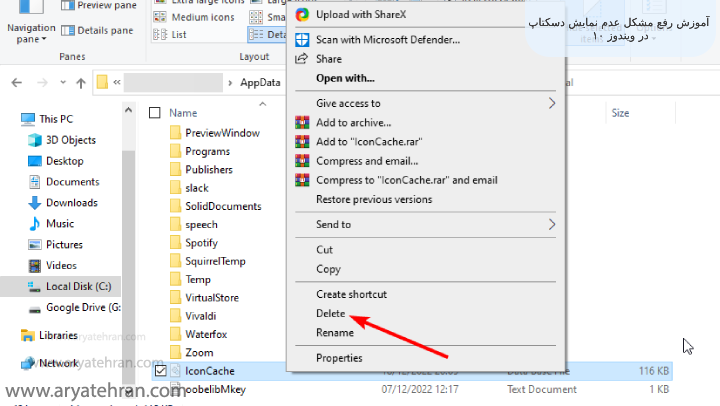
در این مرحله باید به Recycle Bin بروید و آن را خالی کنید.
و در آخر سیستم خود را ریستارت کنید.
پیشنهاد مطالعه: علت بالا نیامدن ویندوز
روش چهارم اوردن دسکتاپ در ویندوز ۱۰
در این روش برای حل مشکل عدم نمایش آیکون های دسکتاپ در ویندوز ۱۰ باید کلید میانبر Windows + I را فشار داده تا Settings باز شود و سپس روی System کلیک کنید.
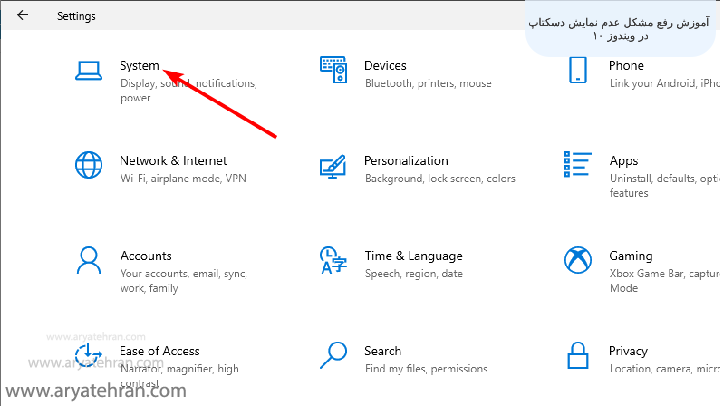
پیشنهاد مطالعه: اعتماد سازی فایل ها برای آنتی ویروس ویندوز دیفندر
از منوی سمت چپ Tablet را انتخاب کنید.
همانطور که در تصویر مشاهده می کنید روی منوی کشویی که در زیر When I sign in قرار دارد کلیک کنید و Never use tablet mode را انتخاب کنید.
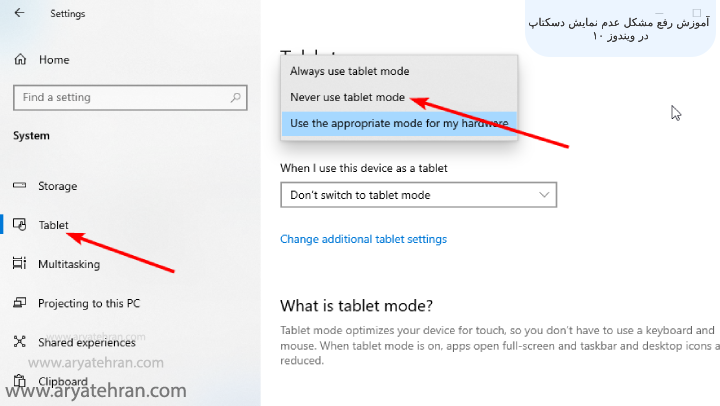
پیشنهاد مطالعه: ارور has stopped working
یکی از عواملی که باعث عدم نمایش آیکون های دسکتاپ ویندوز ۱۰ می شود، حالت تبلت است. کاربران به سادگی با غیرفعال کردن این ویژگی توانسته اند این مشکل را برطرف کنند. بنابراین توصیه می شود برای برطرف کردن عدم نمایش آیکون های دسکتاپ با غیر فعال کردن حالت تبلت ویندوز ۱۰ مراحلی که در فوق شرح دادیم را طی کنید.
اگر به دنبال فارسی کردن ویندوز خود هستید مقاله فارسی کردن ویندوز ۱۰ آریا تهران برای شما نوشته شده است.
روش پنجم حل مشکل عدم نمایش محتویات دسکتاپ
- ابتدا کلید میانبر Windows + E را فشار دهید تا File Explorer باز شود.
- در منوی سمت چپ روی OneDrive کلیک کنید.
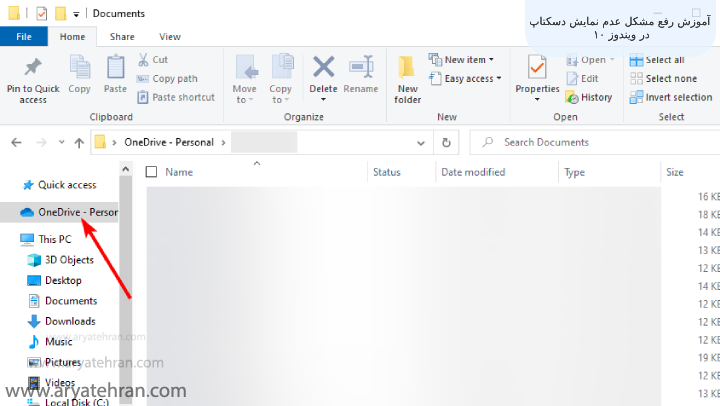
- سپس روی پوشه Desktop دوبار کلیک کرده و محتویات آن را کپی کنید.
اگر می خواهید بدانید سریعترین مرورگر ویندوز کدام است مقاله بهترین مرورگر ویندوز را از دست ندهید.
گاهی اوقات، رایانه شما ممکن است بیش از حد باهوش شود و تمام محتویات دسکتاپ را به OneDrive منتقل کند. به همین دلیل است که نمادهای دسکتاپ شما در ویندوز ۱۰ نشان داده نمی شوند. راه حل برای این کار کپی کردن محتویات می باشد.
برای آموزش حذف نرم افزار در ویندوز به مقاله پاک کردن نرم افزار مراجعه کنید.
روش ششم رفع مشکل ناپدید شدن آیکون های دسکتاپ ویندوز ۱۰
اگر قبلاً از راهاندازی مانیتور دوگانه استفاده کردهاید، ممکن است نمادهای دسکتاپ روی نمایشگر دوم ظاهر شوند. بنابراین، اگر از مانیتور دوم استفاده نمی کنید، آن را غیرفعال کنید.
ابتدا روی فضای خالی در صفحه دسکتاپ خود راست کلیک کرده و Display settings را انتخاب کنید.
پیشنهاد مطالعه: جلوگیری از باز شدن خودکار فلش در ویندوز
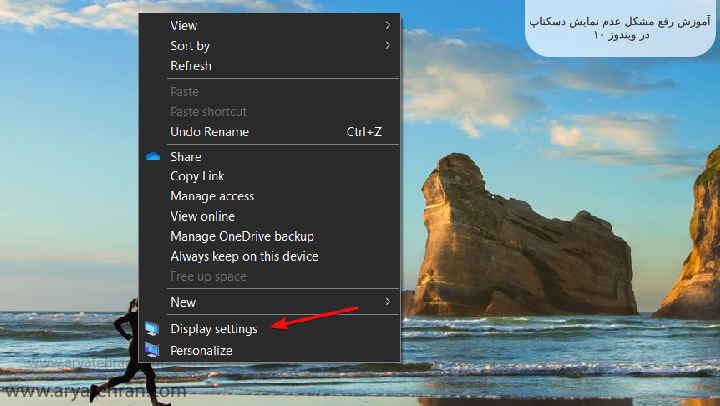
سپس در پنجره ای که باز می شود روی منوی کشویی که زیر Multiple displays واقع است کلیک کنید و Show only on 1 را انتخاب کنید.
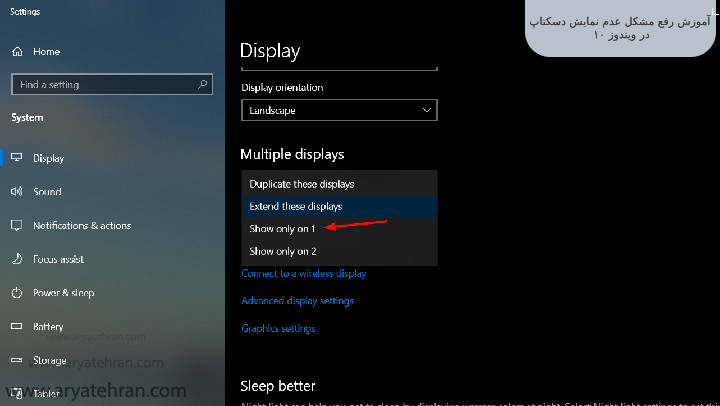
پیشنهاد مطالعه: تفاوت sleep و hibernate
روش هفتم رفع مشکل عدم نمایش آیکون های دسکتاپ
- ابتدا کلید Windows + R را فشار داده سپس عبارت rstrui.exe تایپ کنید.

- روی دکمه Next در پنجره باز شده کلیک کنید.
- روی گزینه ای که در تصویر زیر آن را نشان دادیم کلیک کنید و دکمه Next را بزنید.
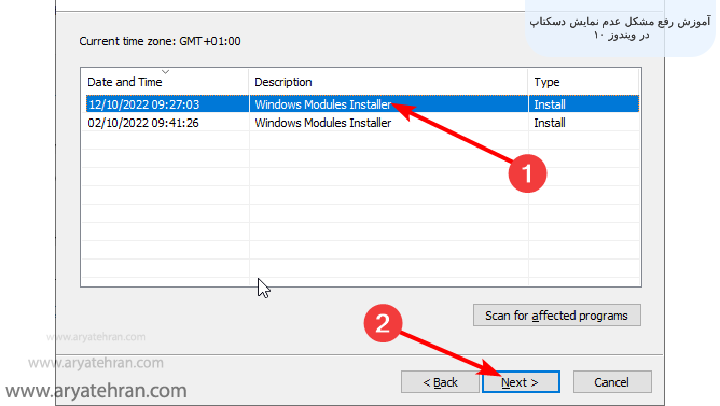
در آخر روی دکمه Finish کلیک کنید تا عمل تایید شود.
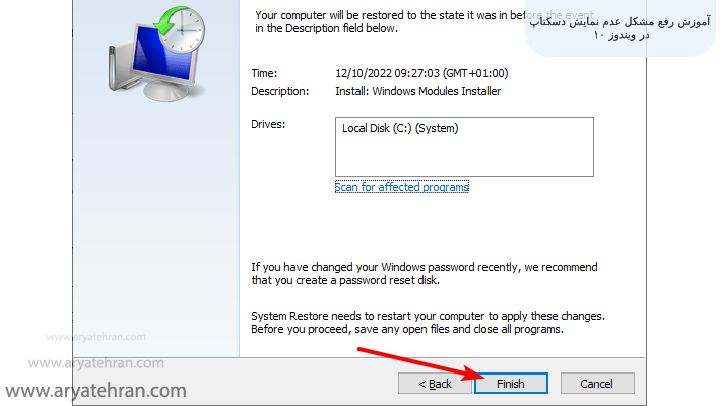
در دوره آموزش نصب ویندوز شما با نصب و راه اندازی انواع ویندوز های ۷، ۸، و ویندوز ۱۰ آشنا خواهید شد. و از این به بعد دیگر نیازی نیست که شما برای نصب ویندوز برروی سیستم کامپیوتر و لپ تاپ خود به بیرون مراجعه کرده و هزینه گزافی را برای انجام دادن این کار صرف کنید.
حل مشکل عدم نمایش دسکتاپ در ویندوز با ری استارت Explorer
در این روش برای برگرداندن صفحه دسکتاپ در ویندوز ۱۰ می توانید از کلیدهای میانبر Ctrl + Shift + Esc استفاده کنید تا Task Manager باز شود.
سپس در تب Processes روی explorer.exe یا Windows Explorer راست کلیک کرده و گزینه End task را انتخاب کنید.
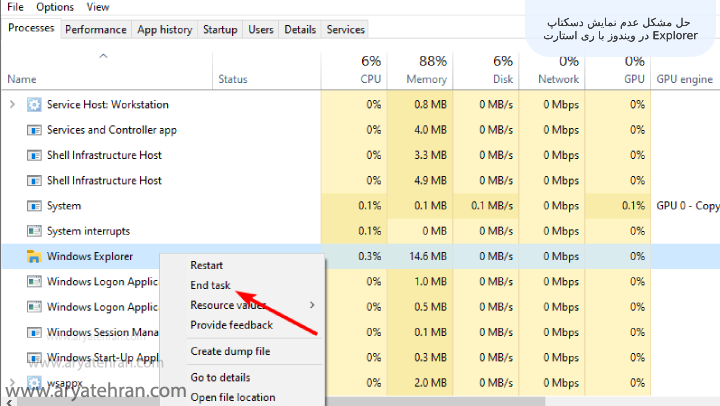
پیشنهاد ویژه: چگونه تم کامپیوتر را عوض کنیم
اکنون روی گزینه File در نوار بالا سمت چپ کلیک کنید و Run new task را انتخاب کنید.
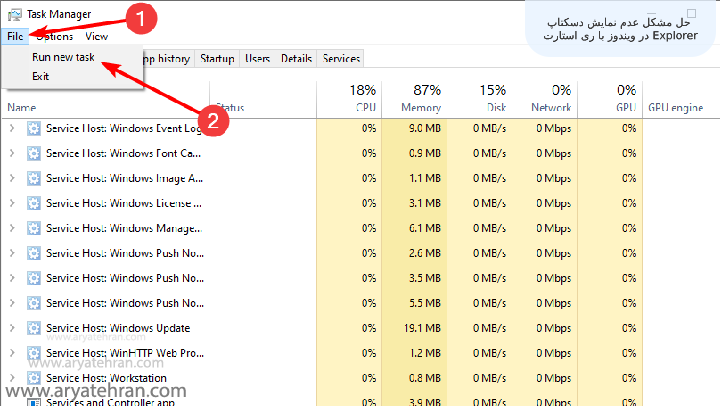
در کادری که باز می شود رو به روی Open عبارت explorer.exe را تایپ کنید و سپس روی OK کلیک کنید.
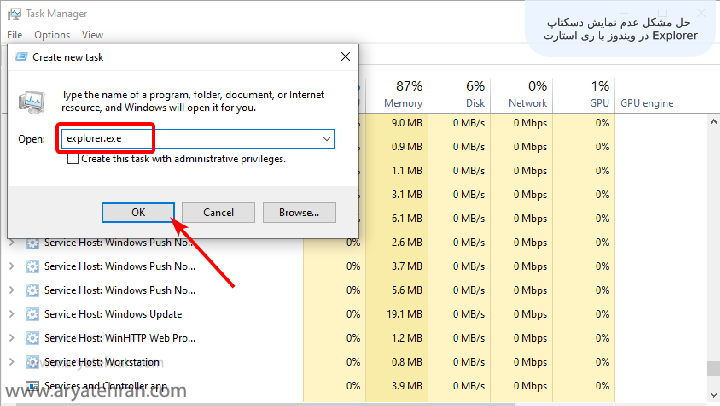
اگر هنگام غیرفعال کردن آپدیت ویندوز برای همیشه به مشکل بر خوردید به مقاله غیرفعال کردن آپدیت ویندوز آریا تهران مراجعه کنید.
سوالات متداول
در این مقاله برای رفع مشکل ناپدید شدن آیکون های دسکتاپ ویندوز ۱۰ هفت روش را به صورت گام به گام و تصویری برای شما قرار داده ایم.
اگر نمادهای دسکتاپ شما در ویندوز ۱۰ نشان داده نمی شود، ممکن است به دلیل برنامه ای باشد که اخیراً نصب کرده اید و یا پس از اینکه توسط آنتی ویروس سیستم خود را پاکسازی کردید آیکون های صفحه دسکتاپ خود را مشاهده نکنید. همچنین پس از ریستارت کردن سیستم خود هیچ آیکونی را در دسکتاپ خود مشاهده نکنید.









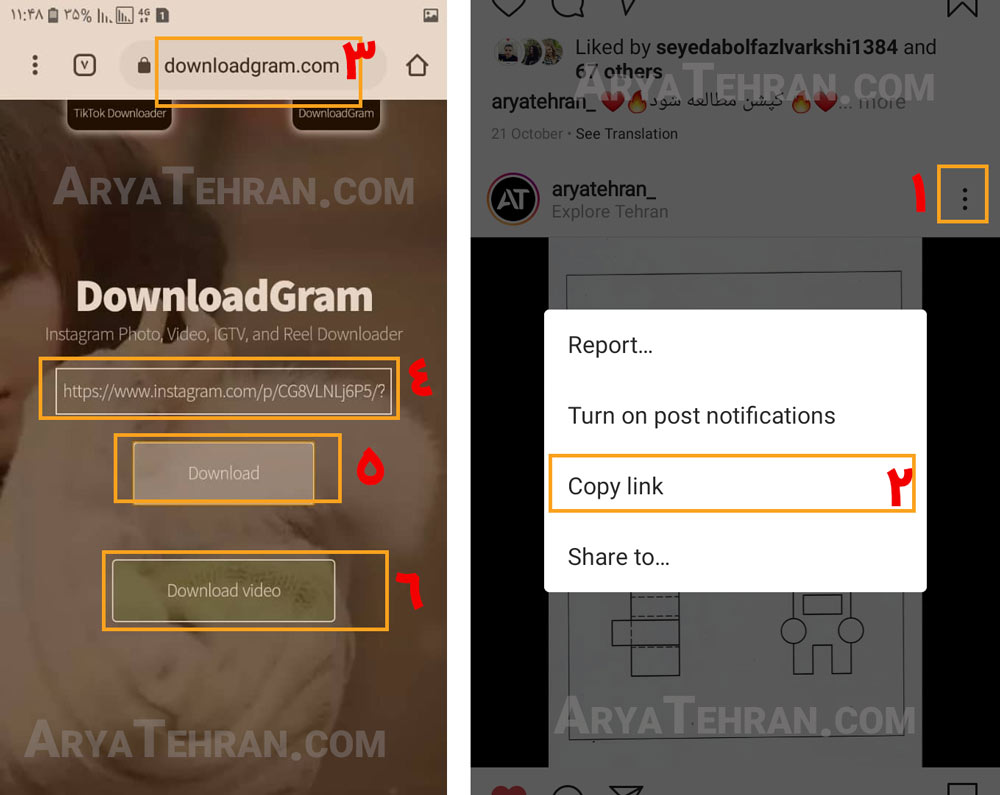














هیچ دیدگاهی برای این محصول نوشته نشده است.